在我们的日常工作中,我们可能需要给多个 Word 文档添加相同的水印,以保护文档的版权或标识文件的机密性。手动逐个添加水印既费时又繁琐,因此需要一种更为高效的批量添加水印的方法来提高效率,帮助我们在多个文档中一次性添加相同的水印,减少重复劳动。本文将介绍如何使用合适的工具来实现批量给多份 Word 文档添加水印的操作,帮助用户快速完成任务。
在现实工作中,批量添加相同水印的重要性同样不言而喻。比如出版公司的编辑负责的每个书稿通常都是一个独立的 Word 文档,编辑经常需要在大量 word 文档里添加相同的水印,以确保版权和品牌标识等。在这种情况下,手动逐个打开、编辑并保存这些文档将会非常耗时且容易出错。而使用下面的方法,只需几步简单的操作,我们就能轻松完成任务。
为了实现批量在 Word 中添加水印的操作,现如今有许多工具可供选择,其中一款就是「我的ABC软件工具箱」。该软件是一款提供了近百种用于处理大批量 Word、PPT、PDF 等多种类型文档的功能。用户使用其中对应功能轻松地给 多个 Word 文档批量添加相同的水印,根据实际情况灵活应用,提高工作效率并减少重复劳动。以下是具体操作步骤:
首先打开软件,点击「文件水印」-「添加 word 水印」。
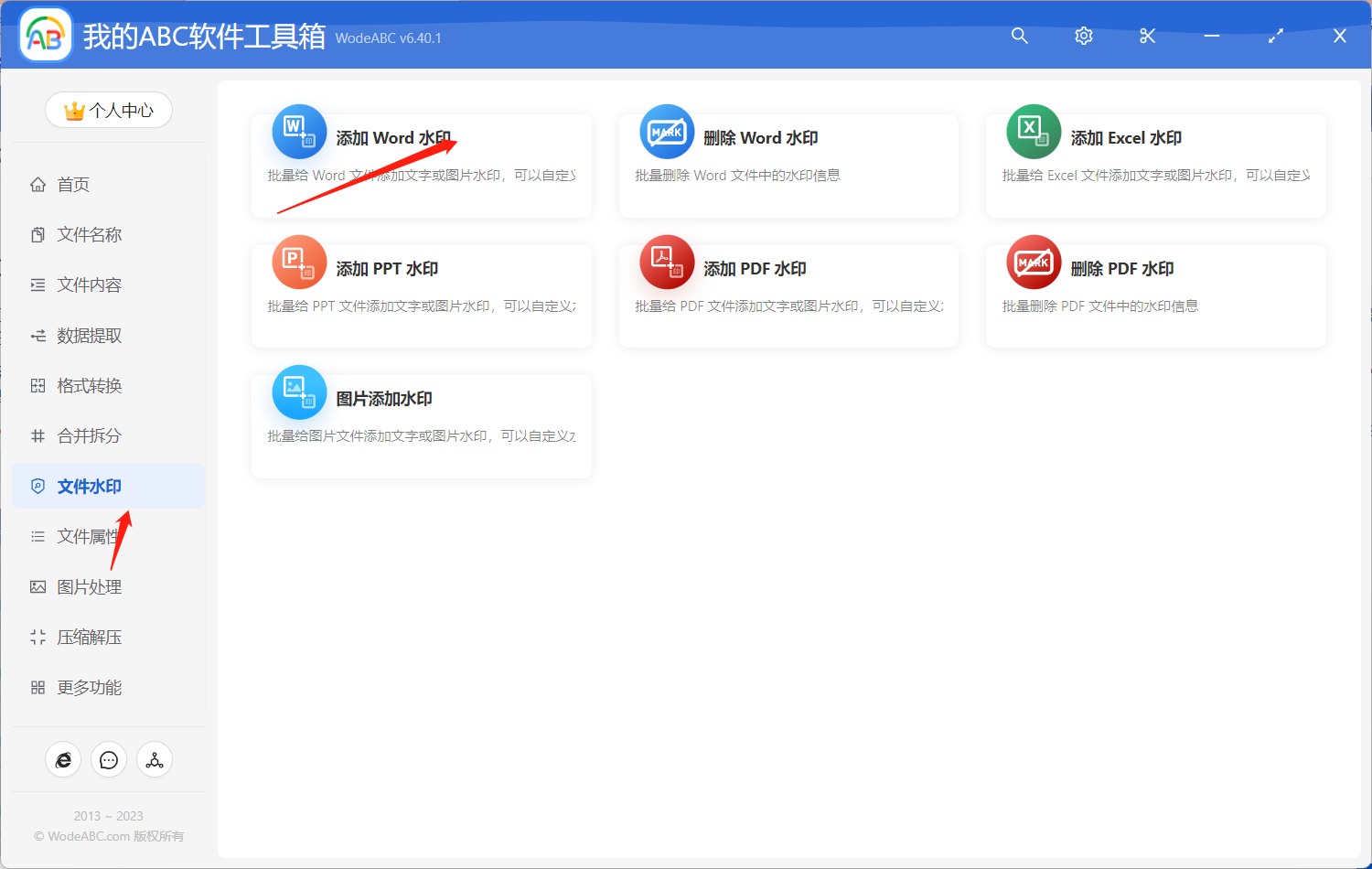
将需要添加水印的 Word 文档上传至下方界面,这里您可根据需求自行决定上传数量。
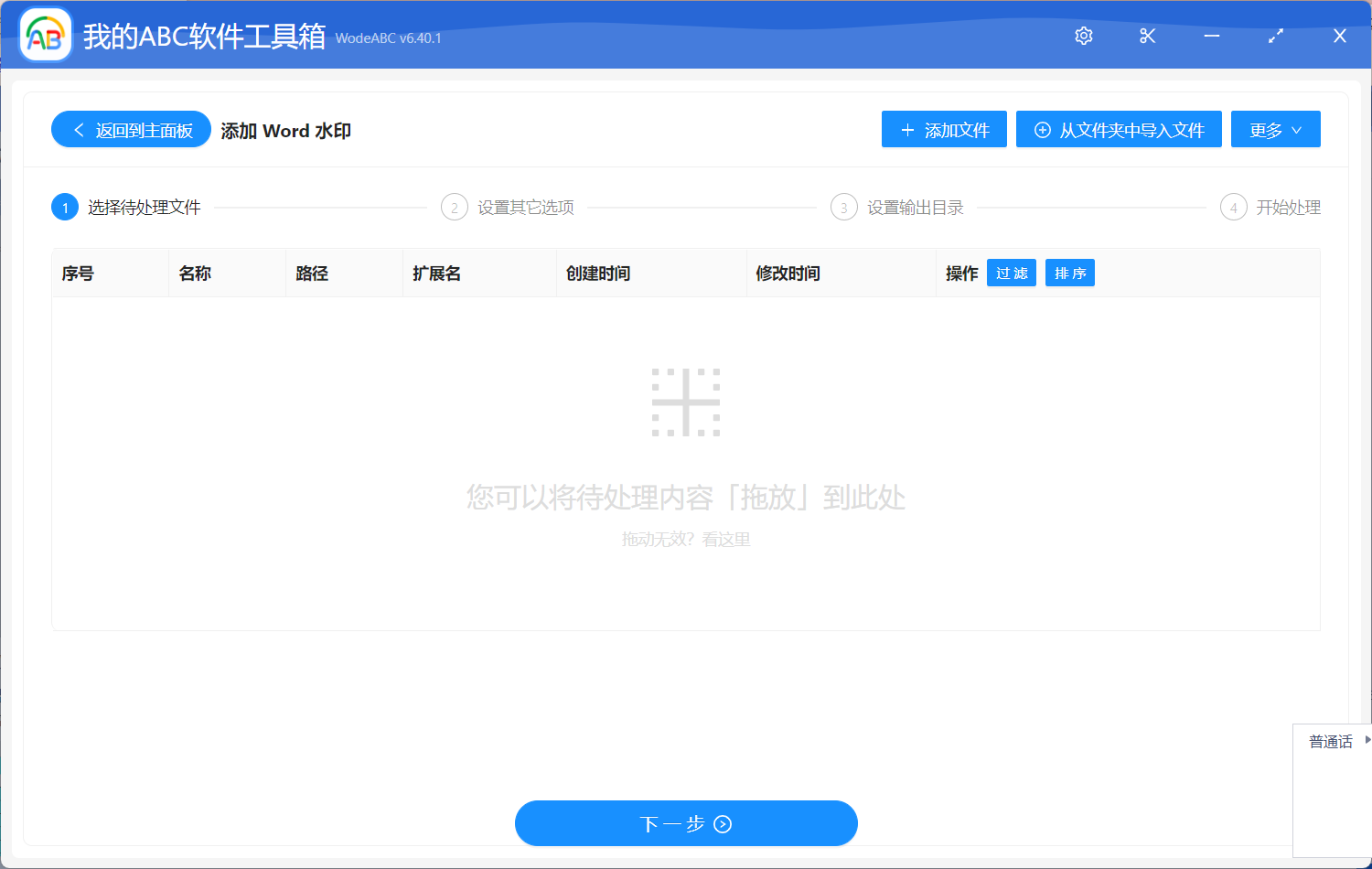
下面的自定义设置界面当中,您可以根据自己的需求对输出结果进行设置,比如您可以设置文字水印或是特定图片水印,以及文字字体、样式等。
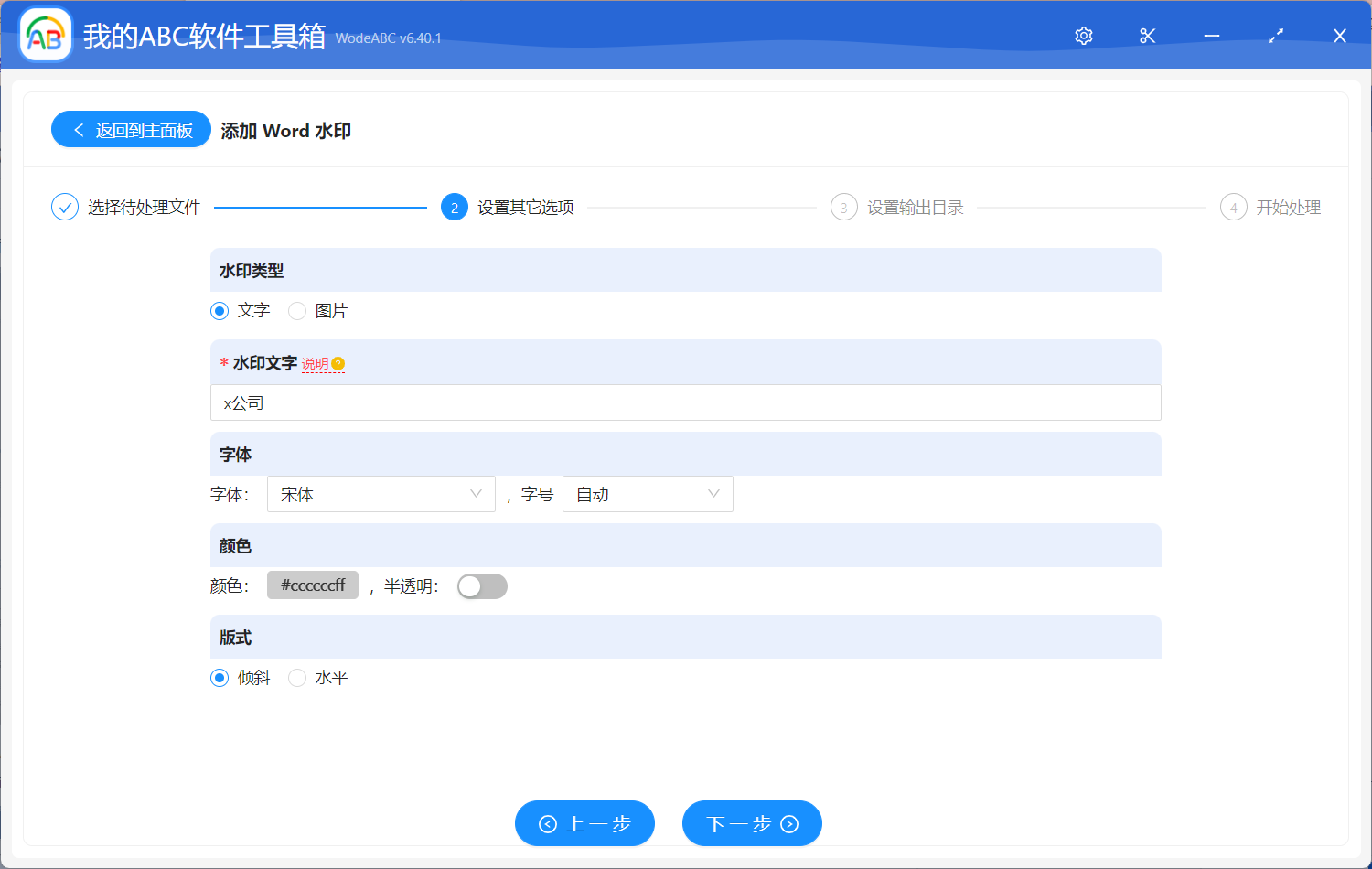
之后设置好输出目录,点击“开始处理”即可。
等待处理完成,我们可以在刚刚设置好的文件夹中找到输出文件进行查看。效果可参考下方图片。图片中左边是未经软件处理的原 Word 文档,根据上方设置,该工具自动将文字“xx公司”作为了水印批量添加在了 word 文档当中。
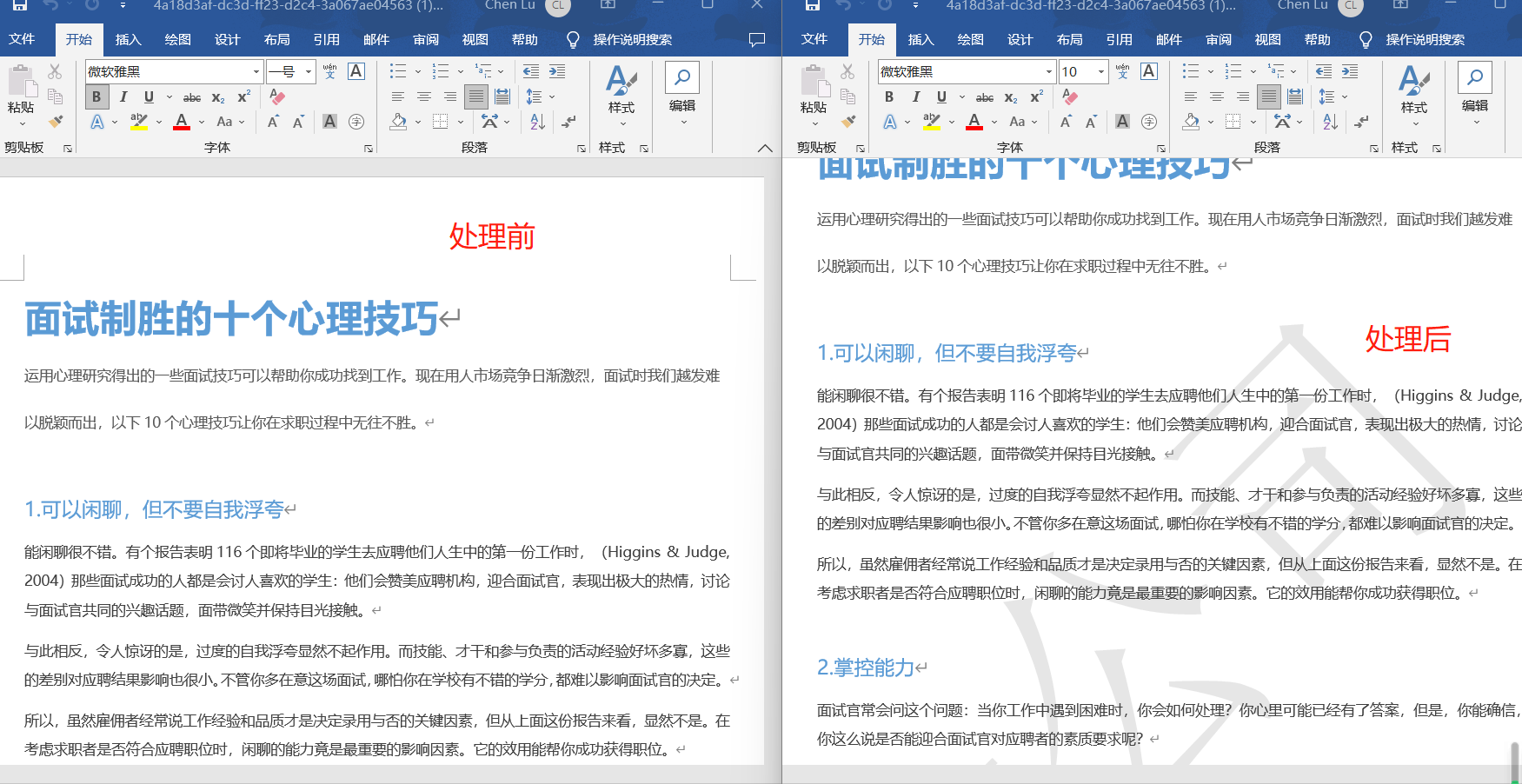
批量添加相同水印这个功能在处理多份 Word 文档非常重要。它不仅可以确保文档的版权和品牌标识,还可以提高工作效率,减少重复操作和人为错误。完成这个功能的过程中,使用一款专业且操作简单的软件更是可以让工作达到事半功倍的效果。所以如果您的工作和生活当中也经常需要处理大量文档的话,文中的这款软件无疑是一个不二选择。